Yksi aliarvioiduista laitteisto-ominaisuuksista Pixel-puhelimissa on sellainen, jota et edes näe. Active Edge antaa sinun puristaa puhelimellasi käynnistääksesi Google Assistantin tai mykistää saapuvat puhelut ja ilmoitukset. Se on melko siisti temppu, jolla saavutetaan yksinkertainen joukko tehtäviä; ja jos haluat sammuttaa sen, et ole kiinni puhelimesi turhassa painikkeessa, kuten kilpailun tapauksessa. Näin voit aloittaa Active Edgen käytön, mukauttaa ominaisuutta ja poistaa sen käytöstä, jos et enää halua käyttää sitä.
Active Edgen käyttäminen Google Pixel -puhelimessa
Active Edge on ollut johdonmukainen ominaisuus kaikissa Pixel-puhelimissa alkaen Pixel 2: sta. Ominaisuus on tällä hetkellä käytettävissä Pixel 2, Pixel 2 XL, Pixel 3, Pixel 3 XL, Pixel 3a, 3a XL, Pixel 4 ja 4 XL. Niin kauan kuin et käytä ensimmäisen sukupolven Pixeliä, voit käyttää Active Edgeä.
Saat vaihtoehdon määrittää Active Edge puhelinta asetettaessa, mutta jos et ole vielä tehnyt niin, voit aloittaa näin:
- Avata asetukset sovelluksen laatikosta tai aloitusnäytöltä.
- Rullaa alas sivun alaosaan.
-
Valitse Järjestelmä.
 Lähde: Android Central
Lähde: Android Central - Napauta Eleet
- Osuma Active Edge.
-
Vaihda Purista Assistantille että Päällä.
 Lähde: Android Central
Lähde: Android Central
Haluat pysyä tällä sivulla, koska seuraavaksi näemme kuinka säätää Active Edgen herkkyyttä.
Active Edgen mukauttaminen Google Pixel -puhelimessa
Kun olet ottanut Active Edgen käyttöön, sinun on säädettävä puristuksen voimakkuutta. Tämän tarkoituksena on varmistaa, ettet laukaise vahingossa Google Assistantia pitämällä kiinni puhelimen sivuista. Näet a Purista herkkyyden liukusäädintä vaihtelevilla herkkyystasoilla hieman Active Edge -valintakytkimen yläpuolella, ja voit pelata liukusäätimellä löytääksesi sinulle parhaiten sopivan asetuksen.
- vuonna Active Edge -sivulla, säädä Purista herkkyyden liukusäädintä löytää aktivointipiste, joka on sinulle miellyttävä. Täältä on valittavissa yhdeksän tasoa.
-
Voit myös hiljentää saapuvat puhelut, hälytykset, ajastimet ja ilmoitukset Active Edgen avulla. Vaihda Purista hiljaisuuteen että Päällä ominaisuuden ottamiseksi käyttöön.
 Lähde: Android Central
Lähde: Android Central
Kun olet säätänyt herkkyyttä, purista puhelimen sivuja - reunat syttyvät toimiakseen visuaalisena osoituksena siitä, että ominaisuus on aktivoitu.
Kun Active Edge on käytössä ja määritetty haluamallasi tavalla, voit nyt puristaa puhelinta päästäksesi nopeasti Google Assistantiin tai mykistää saapuvat puhelut, ajastimet ja hälytykset. Reaaliaikaisessa käytössä voi kestää jonkin aikaa puristuksen aktivointitason hienosäätöön, mutta kun se on valittu, se on hyödyllinen ominaisuus.
Active Edgen poistaminen käytöstä Google Pixel -puhelimessa
Etkö halua enää käyttää Active Edgeä? Ominaisuuden poistaminen käytöstä on yhtä suoraviivaista:
- Avata asetukset sovelluksen laatikosta tai aloitusnäytöltä.
- Rullaa alas sivun alaosaan.
-
Valitse Järjestelmä.
 Lähde: Android Central
Lähde: Android Central - Napauta Eleet
- Osuma Active Edge.
-
Vaihda Purista Assistantille että Vinossa.
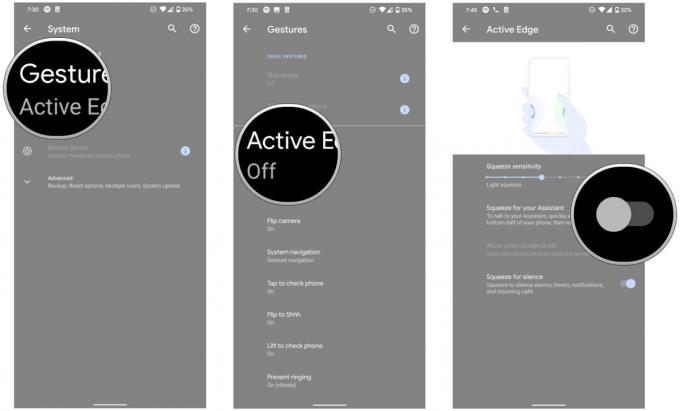 Lähde: Android Central
Lähde: Android Central
Andrew Martonik
Andrew on Yhdysvaltain Android Centralin päätoimittaja. Hän on ollut mobiiliharrastaja Windows Mobile -päivistä lähtien ja katsonut kaikki Androidiin liittyvät asiat ainutlaatuisella näkökulmalla AC: ssä vuodesta 2012. Jos haluat ehdotuksia ja päivityksiä, voit tavoittaa hänet osoitteesta [email protected] tai Twitteristä osoitteessa @helsinki.
Harish Jonnalagadda
Harish Jonnalagadda on Android Centralin aluetoimittaja. Uudistettuna laitteistomodderina hän viettää nyt aikansa kirjoittamalla Intian kasvavista luurimarkkinoista. Aikaisemmin hän tapasi pohtia elämän tarkoitusta IBM: ssä. Ota häneen yhteyttä Twitterissä osoitteessa @helsinki.
